- Para aquellos de ustedes a quienes les gusta un enfoque automatizado para realizar una instalación limpia de Windows 10, la herramienta de actualización es una excelente opción.
- El hecho de que instale la última versión durante el proceso de instalación es una ventaja. Sin embargo, tenga en cuenta que esta herramienta no le da la opción de realizar ningún tipo de recuperación.
- En ese sentido, no dude en utilizar uno de los las mejores herramientas de software de copia de seguridad de datos locales para asegurarse de que no se eliminen datos importantes.
- Compartimos el entusiasmo con todos ustedes que aprecian este sistema operativo hábil e inteligente. Si desea obtener más información al respecto, tenga en cuenta que tenemos un Centro de instrucciones detallado que puede visitar a continuación.

Este software reparará errores comunes de la computadora, lo protegerá de la pérdida de archivos, malware, fallas de hardware y optimizará su PC para obtener el máximo rendimiento. Solucione problemas de PC y elimine virus ahora en 3 sencillos pasos:
- Descargar la herramienta de reparación de PC Restoro que viene con tecnologías patentadas (patente disponible aquí).
- Hacer clic Iniciar escaneo para encontrar problemas de Windows que podrían estar causando problemas en la PC.
- Hacer clic Repara todo para solucionar problemas que afectan la seguridad y el rendimiento de su computadora
- Restoro ha sido descargado por 0 lectores este mes.
Si tiene problemas en su computadora con Windows 10, la causa puede estar en varios cuellos de botella, bloatware y otros programas que ralentizan el rendimiento de su computadora.
Afortunadamente, Microsoft tiene una herramienta de limpieza especial para Windows 10 lo que le permite llevar su computadora a su estado original de manera segura.
Tenga en cuenta que la aplicación elimina todos aplicaciones del fabricante, aplicaciones de soporte, archivos personales y conductores, pero trata de ver el lado positivo. En su lugar, Refresh Tool instala la versión más reciente de Windows 10.
Por lo tanto, no tendrá que perder más tiempo preocupándose por reinstalar la descarga de la última versión de actualizacion de Windows cuando la instalación esté completa.
Para ser elegible para usarlo, tenga en cuenta que su computadora debe estar conectada a Internet durante todo el proceso. Además, debe ejecutar la Actualización de aniversario de Windows 10 o posterior, ya que ninguna versión anterior es compatible.
No menos importante, se requiere suficiente almacenamiento de datos disponible en la computadora ya que la descarga es de más de 3GB.
¿Todo listo y listo para eliminar cualquier bloatware y configuraciones instaladas por el fabricante de su PC? Solo necesita seguir los pasos a continuación para completar el proceso.
¿Cómo puedo realizar una instalación limpia de Windows 10 con la herramienta de actualización?
- Para iniciar el procedimiento, utilice el atajo de tecladoTecla de Windows + I para abrir el Ajustes aplicación.
- Hacer clic Actualización y seguridad.
- Hacer clic Recuperación.
- Debajo Más opciones de recuperación, haga clic en el enlace que dice Aprenda a empezar de cero con una instalación limpia de Windows.
- Desplácese hacia abajo y luego haga clic en Descarga la herramienta ahora.

- Haga doble clic RefreshTool.exe.
- Haga clic en el Aceptar para aceptar los términos de la licencia.
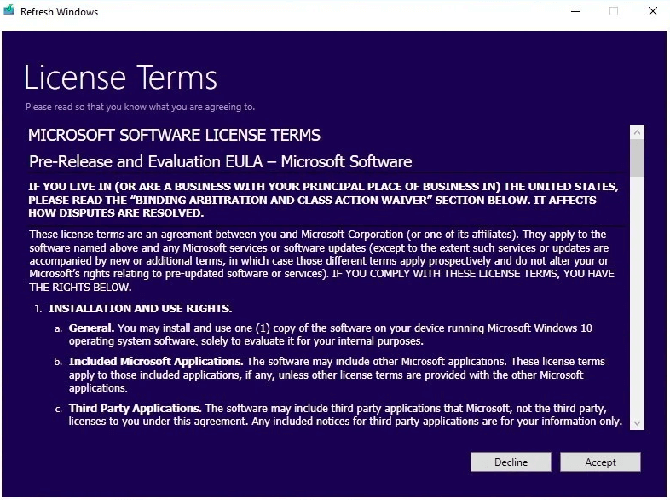
- Elija el tipo de instalación que se adapte a sus necesidades. Puedes Conserve solo archivos personales o No guardes nada.
- Hacer clic Instalar en pc para iniciar la instalación limpia. La herramienta de actualización procederá a descargar y reinstalar la última versión de Windows 10 en su computadora.
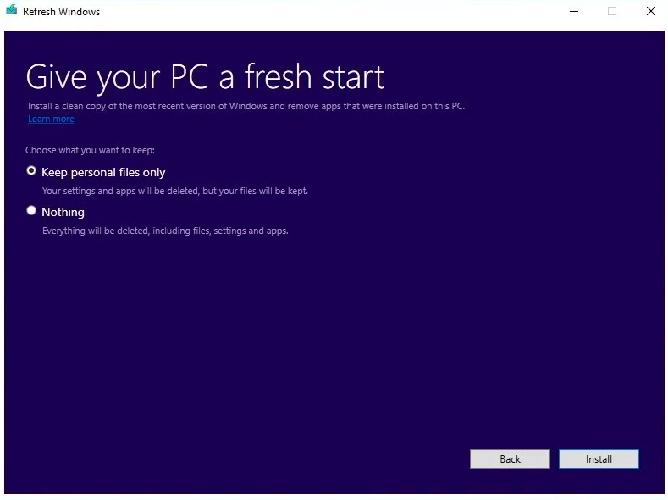
- El proceso es automático. Sin embargo, en caso de que cambie de opinión, puede cancelar el proceso mientras el Cuadro de diálogo de instalación de Windows 10 todavía se muestra la ventana.
Si tiene problemas para abrir la aplicación Configuración, consulte este artículo para resolver el problema.
Como se dijo anteriormente, se eliminarán todas las aplicaciones instaladas en su PC, incluidas las aplicaciones pagas. Solo aplicaciones estándar como Correo y Edge se mantendrá.
Si desea asegurarse de que no se eliminen datos importantes, puede utilizar un dispositivo de almacenamiento externo para hacer una copia de seguridad de los datos o sincronizar sus archivos con OneDrive.
La única advertencia aquí son los conductores. De hecho, hay muchos controladores de dispositivos disponibles a través de Windows Update, sin embargo, hay ocasiones en las que los controladores específicos deben instalarse manualmente.
Para evitar que esto suceda en primer lugar, utilice el el mejor software de copia de seguridad del controlador para ventanas.
Como bien puede ver, esta herramienta oficial es útil cuando tiene problemas con Windows 10 y desea comenzar desde cero. ¿Lo has probado para actualizar Windows 10?
Háganos saber cómo le fue con el procedimiento en el área de comentarios a continuación.
 ¿Sigues teniendo problemas?Arréglelos con esta herramienta:
¿Sigues teniendo problemas?Arréglelos con esta herramienta:
- Descarga esta herramienta de reparación de PC Excelente en TrustPilot.com (la descarga comienza en esta página).
- Hacer clic Iniciar escaneo para encontrar problemas de Windows que podrían estar causando problemas en la PC.
- Hacer clic Repara todo para solucionar problemas con tecnologías patentadas (Descuento exclusivo para nuestros lectores).
Restoro ha sido descargado por 0 lectores este mes.
Preguntas frecuentes
No, no puedes. Es obligatorio iniciar la actualización desde una versión calificada anterior. Sin embargo, una vez que su computadora a Windows 10 utilice la oferta de actualización gratuita y se active en línea automáticamente, es posible realizar una instalación limpia.
Utilizando la Restablecer esto ordenador personal característica o usando esta guía para crear una unidad USB de arranque e iniciar la PC desde ella son dos formas viables de reinstalar Windows 10 de forma gratuita.
Se recomienda actualizar Windows 10 cuando haya comprado una nueva PC con bloatware instalado por el fabricante que no desea. Utilizar este artículo dedicado a eliminar bloatware.
![Cómo instalar controladores AMD más antiguos con facilidad [Guía rápida]](/f/2dcf368122ed6ee6642ec688d509d3ed.jpg?width=300&height=460)

![Descargue e instale SyncToy en Windows 10 [PASOS FÁCILES]](/f/20f4e6146aec3741171c0f3d960e44b4.jpg?width=300&height=460)